Simbol centang atau ceklis biasanya dibutuhkan untuk menandai dan memberikan penjelasn dari setiap poin data. Untuk memasukkan simbol tersebut di Word, Excel, dan Power Point memiliki cara yang sama. Pada kesempatan ini saya akan memberikan caranya kepada anda.
Untuk memasukkan simbol Centang di Word, Excel, dan Poer Point sangatlah mudah. Karena pihak Microsoft Office telah memberikan tools khusus untuk memasukkan berbagai simbol ke dokumen kita termasuk ceklis/centang.
Memasukkan Simbol Ceklis di Word, Excel dan Power Point
1. Silahkan anda buka file dokumen Word, Excel, PowerPoint anda.
2. Silahkan anda pilih menu Insert>>Symbol.

3. Setelah itu akan muncul kotak SYMBOL. Karena begitu banyaknya jenis simbolnya maka kita mengalami kesulitan untuk menemukan simbol centang. Cara cepatnya yaitu pada menu Symbol >> Font pilih Wingdings 2. Lalu pada Karakter Kode isikan angka 80. lalu INSERT
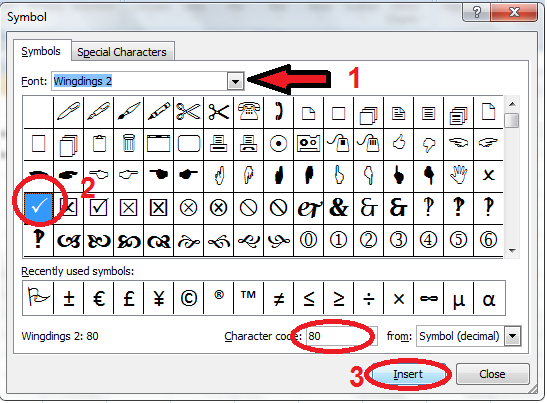
Maka setelah itu maka tanda centang tersebut akan muncul di dokumen Microsoft Word, Excel, dan PowerPoint anda. Berbeda lagi cara ini untuk membuat tombol khusus di excel, caranya sudah saya jelaskan di tulisan sebelumnya. selamat mencoba dan semoga bermanfaat.


bisa gak bikin tanda centang seperti survey gitu..
maksudnya, setiap data yg sudah digunakan dicentang. jadi ketahuan data yg sudah digunakan atau yg belum…
terimakasih atas perhatian dan jawabannya. ~ @nafarinm
Bisa, tinggal pilih jenis centangnya
Tq tips nya gan.. Bisa juga langsung aja pilih font “wingdings 2” di menu toolbar dan ketik huruf ‘P’ kapital
gmna ya,,,? lw mw tulis symbol hp di word?
mksih sblumx dn ssudahnya…..
Tidak ada, ADanya INSERT -> CLIPART
Kang kusnendar terimakasih ya kang akhirnya aku mampir di web sampean.. wahyu eh add pin bbm ku 58508892
Ternyata sangat mudah untuk memasukkan simbol di MS.Excel, Thank infonya Min
Terimakasih.. saya berasa kidu banget sebelumnya gan.. :”(